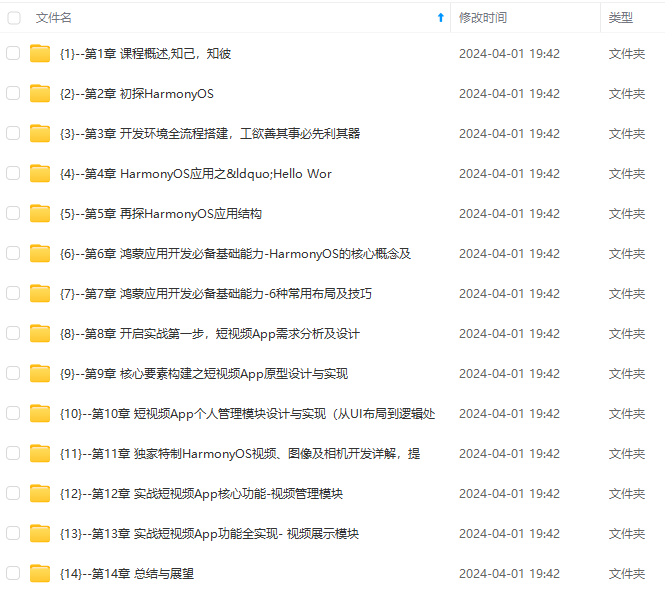深知大多数程序员,想要提升技能,往往是自己摸索成长,但自己不成体系的自学效果低效又漫长,而且极易碰到天花板技术停滞不前!
既有适合小白学习的零基础资料,也有适合3年以上经验的小伙伴深入学习提升的进阶课程,涵盖了95%以上鸿蒙开发知识点,真正体系化!
由于文件比较多,这里只是将部分目录截图出来,全套包含大厂面经、学习笔记、源码讲义、实战项目、大纲路线、讲解视频,并且后续会持续更新
需要这份系统化的资料的朋友,可以戳这里获取
2、在左侧找到笔记本,点击笔记本–笔记本实例–创建笔记本实例,进入以下选项,笔记本实例类型是需要申请的资源类型,可以看到Amazon SageMaker给我们提供了很多类型资源,我们选择加速型g4dn.xlarge,在平台上我们选择熟悉的Linux和Jupyter,卷大小也就是存储空间,可以随意选择但不宜小于20GB。
3、创建好后,我们在列表中就可以看到对应实例了,跟我们在其他云服务器中使用差不多,Amazon SageMaker也给我们提供了熟悉的Jupyter notebook。
2.2、配置代码与环境
我们点击打开Jupyter页面,进入对应实例,选择右侧upload,上传Notebook代码,代码下载链接:
https://static.us-east-1.prod.workshops.aws/public/73ea3a9f-37c8-4d01-ae4e-07cf6313adac/static/code/notebook-stable-diffusion-ssh-inference.ipynb,先下载到本机,再上传到笔记本实例当中,上传成功后,点击打开:
在第一次进入时,系统会自动跳出提示,让你选择对应kernel,我们选择conda_pytorch_p39核,并点击set kernel
由于这个Diffusion Model的Amazon SageMaker Jupyter文件已经为我们写好了所有配置步骤,环境安装,我们直接点击Run
分析一下,该代码文件包含以下内容:
在笔记本实例中下载并测试AIGC模型文件
编写模型推理入口代码,打包模型文件,并上传至S3桶
使用代码部署模型至Amazon SageMaker Inference Endpoint
(可选)使用会话管理器连接至Amazon SageMaker Inference Endpoint进行远程调试
2.3、复现Stable Diffusion
通过上面的运行,已经将代码部署模型至Amazon SageMaker Inference Endpoint,从而可以**基于推理终端节点生成自定义图片****,**我们在juypter notebook的最后,加上这样一段代码,我们将想要生成的句子可以写在prompt里面。
`from PIL import Image from io import BytesIO import base64 # helper decoder def decode_base64_image(image_string): base64_image = base64.b64decode(image_string) buffer = BytesIO(base64_image) return Image.open(buffer) #run prediction response = predictor[SD_MODEL].predict(data={ "prompt": [ "A cute panda is sitting on the sofa", "a photograph of an astronaut riding a horse", ], "height" : 512, "width" : 512, "num_images_per_prompt":1 } ) #decode images decoded_images = [decode_base64_image(image) for image in response["generated_images"]] #visualize generation for image in decoded_images: display(image)` 如上,我们试着生成一张可爱的熊猫坐在沙发上面,一个宇航员在骑马,等待几秒钟后,推理完成,得到如下结果:
三、实验二:基于Vue3 +AWS Cloud9搭建一款文本生成图像Web应用
通过上面的实践,通过Amazon SageMaker的强大算力加持,我们已经成功训练好了Diffusion Model模型并保存了推理入口,但是光光只能在代码中调用不够,下面我们通过Vue3+Flask通过调用模型来搭建一款简单的文本生成图像demo。
3.1、在 AWS Cloud9 创建后端 Flask服务
亚马逊为我们提供了一种和VScode Web版相同的基于云的集成开发环境 (IDE):AWS Cloud9,我们首先在搜索栏搜索到Cloud9,点击新建一个云环境:
创建好之后,我们可以在Environments中打开Cloud9IDE
与VS Code Web类似,AWS Cloud9包括一个代码编辑器、调试程序和终端,并且预封装了适用于 JavaScript、Python、PHP 等常见编程语言的基本工具,无需安装文件或配置开发计算机,即可开始新的项目。
在下面的终端,我们输入以下代码,下载并解压SampleWebApp文件夹
`cd ~/environment wget https://static.us-east-1.prod.workshops.aws/public/73ea3a9f-37c8-4d01-ae4e-07cf6313adac/static/code/SampleWebApp.zip unzip SampleWebApp.zip` 该文件夹包含以下内容:
后端代码 app.py:接收前端请求并调用 SageMaker Endpoint 将文字生成图片。
两个前端html文件 image.html 和 index.html。
要运行此后端服务,首先需要安装相应环境,使用pip3安装Flask和boto3环境:
`pip3 install Flask pip3 install boto3` 安装成功之后,点击左侧的app.py文件,点击 AWS Cloud9 上方的 Run 按钮运行代码,这样代码就可以调用Amazon Simple Storage Service (Amazon S3)中已经保存好的endpoint进行文本生成图像推理,运行如下:
左侧可以看到后台为前端提供了8080端口,右侧前端页面提供了简单的demo,width和length代表输出图像的长宽,prompt为输入的文本,同样测试A cute panda is sitting on the sofa这条语句,成功输出:
3.2、在本机使用前端Vue搭建Web demo
光在服务器调用不过瘾,我们尝试在本机搭建一款Vue demo,然后调用AWS Cloud9的Flask服务。如果你不想从零开始搭建,可以使用git clone,克隆我上传的这个项目,然后直接跳到3.3继续实验流程。
`git clone https://github.com/Heavenhjs/t2iweb-demo.git` 首先我们打开VSCode,输入npm create vite@latest用vite初始化一款Vue项目,分别选择Vue、TS作为技术栈:
初始化好后,输入npm i安装相应依赖,然后输入npm install element-plus --save和npm install axios安装element-plus、axios依赖
然后输入npm run dev启动项目,一个初始化项目就建好了:
接下来,我们把原始给的东西清理一下,然后开始写一个demo,需要设计一个表单,然后在表单下方设计一个值专门用于渲染后端传回来的html富文本,项目结构设计的比较简单如下所示,api放的是调用后台flask服务的接口,components里做了一个T2I的组件,utils里是封装的axios服务,另外还需要在vite.config.ts里配置跨域。
主要代码如下:
`// T2I.VUE <template> <div> <el-form :inline="true" :model="form" class="demo-form-inline"> <div> <el-form-item label="图像宽度:"> <el-select v-model="form.width" placeholder="请选择"> <el-option label="256" value="256" /> <el-option label="512" value="512" /> </el-select> </el-form-item> </div> <div> <el-form-item label="图像高度:"> <el-select v-model="form.length" placeholder="请选择"> <el-option label="256" value="256" /> <el-option label="512" value="512" /> </el-select> </el-form-item> </div> <div> <el-form-item label="对应文本:"> <el-input v-model="form.inputContent" :autosize="{ minRows: 2, maxRows: 4 }" type="textarea" placeholder="请输入想要生成的文本" /> </el-form-item> </div> <el-form-item> <el-button type="primary" @click="onSubmit">生成</el-button> <el-button type="primary" @click="onClean">清空</el-button> </el-form-item> </el-form> </div> <p v-html="image"></p> </template> <script setup lang="ts"> import { reactive, ref } from "vue"; import { T2I } from "../api/t2iApi"; const form = reactive({ inputContent: "", width: "", length: "", }); let image = ref("<p>请输入信息后,点击生成</p>"); const onSubmit = () => { console.log("submit!"); T2I(form).then((res: any) => { console.log(res.data); image.value = res.data; }); }; const onClean = () => { form.inputContent = ""; form.length = ""; form.width = ""; image.value = "<p>请输入信息后,点击生成</p>"; }; </script> <style lang="less"></style>` `// t2iApi.ts import axios from "../utils/axios"; /** * @name 用户管理模块 */ // 获取用户列表 const PORT1 = "/api"; // T2I export const T2I = (parms: any) => { const form = new FormData(); form.append("inputContent", parms.inputContent); form.append("width", parms.width); form.append("length", parms.length); return axios.post(PORT1 + `/predictor`, form); };` 3.3、使用Axios请求Cloud9的文本生成图像服务
为了安全,AWS Cloud9 分配给环境的预览标签页中的 URL,只能在当环境的 IDE 处于打开状态并且应用程序正在同一个 Web 浏览器中运行时才有用,所以我们要通过公网ip和端口号的方式暴露接口。
为此首先我们要为实例修改安全组,打开8080端口,允许其传输数据,这样才可以访问到后端写好的Flask服务,具体步骤可以看手册这一章:https://docs.aws.amazon.com/zh_cn/cloud9/latest/user-guide/app-preview.html
打开8080端口后,可以用Postman测试一下,在body里面,加入form-data,并输入对应的key和value,点击send发送,显示200,下方栏返回html且img当中有值,则配置成功:
成功之后,我们就可以使用Axios来请求Cloud9的服务,这就需要在前端配置一下接口的ip,打开vite.config.ts,其中target 需要改为自己ACL的公网ip+端口号,这样就可以在本机上调用到flask的服务啦!
`import { defineConfig } from "vite"; import vue from "@vitejs/plugin-vue"; // https://vitejs.dev/config/ export default defineConfig({ plugins: [vue()], server: { //服务器主机名 port: 8080, 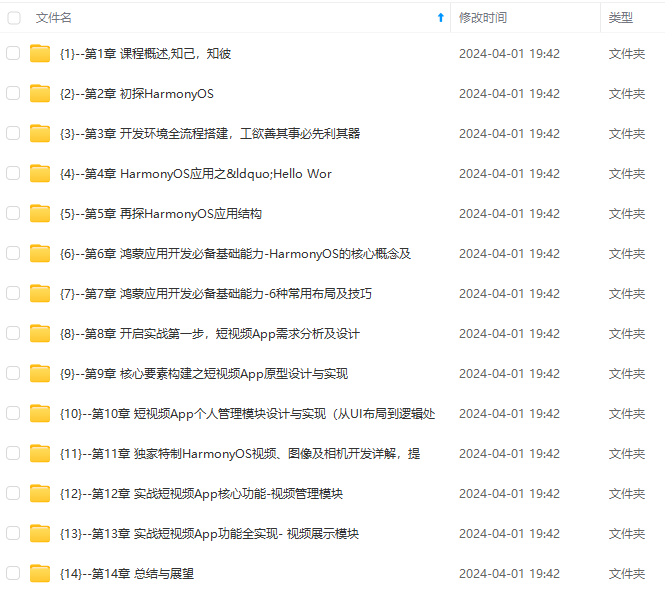 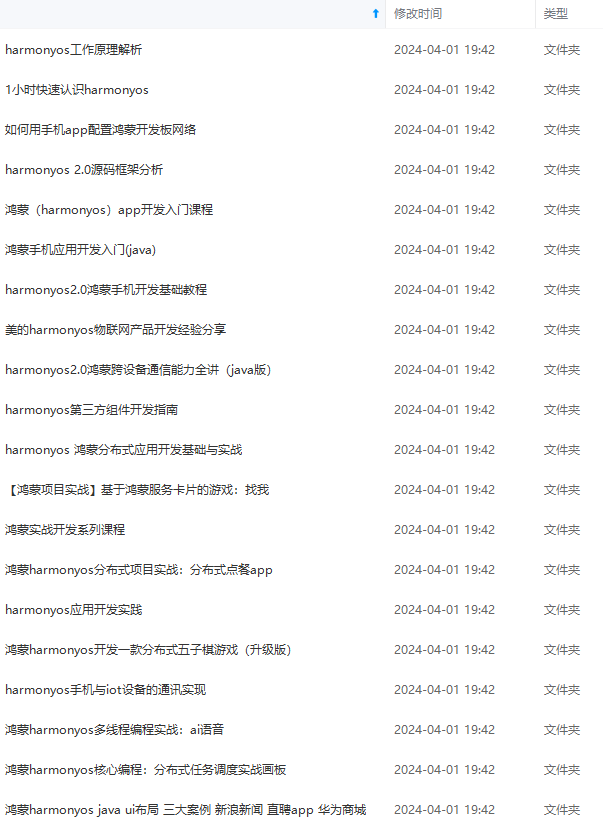 **网上学习资料一大堆,但如果学到的知识不成体系,遇到问题时只是浅尝辄止,不再深入研究,那么很难做到真正的技术提升。** **[需要这份系统化的资料的朋友,可以戳这里获取](https://bbs.csdn.net/topics/618636735)** **一个人可以走的很快,但一群人才能走的更远!不论你是正从事IT行业的老鸟或是对IT行业感兴趣的新人,都欢迎加入我们的的圈子(技术交流、学习资源、职场吐槽、大厂内推、面试辅导),让我们一起学习成长!** v/config/ export default defineConfig({ plugins: [vue()], server: { //服务器主机名 port: 8080, [外链图片转存中...(img-0tYeY5y9-1715902299841)] [外链图片转存中...(img-6iu6cdam-1715902299841)] **网上学习资料一大堆,但如果学到的知识不成体系,遇到问题时只是浅尝辄止,不再深入研究,那么很难做到真正的技术提升。** **[需要这份系统化的资料的朋友,可以戳这里获取](https://bbs.csdn.net/topics/618636735)** **一个人可以走的很快,但一群人才能走的更远!不论你是正从事IT行业的老鸟或是对IT行业感兴趣的新人,都欢迎加入我们的的圈子(技术交流、学习资源、职场吐槽、大厂内推、面试辅导),让我们一起学习成长!**